
时间:2021-06-28 00:30:32 来源:www.win10xitong.com 作者:win10
今天又有网友来问小编win10系统如何录屏的问题,这个问题之前都已经解答过了。要是你的电脑知识不够丰富,那面对win10系统如何录屏的问题就不知道怎么办了。那我们要怎么面对这个win10系统如何录屏的问题呢?我们一起按照这个步伐来操作:1.首先打开Windows设置,点击“游戏”。将右侧的“使用游戏栏录制游戏剪辑,屏幕截图和广播”选项开启。2.按Windows+G键打开游戏栏,点击录制视频图标开始录制视频就完美的搞定了。不明白的话也没关系,下面还有更详细的win10系统如何录屏的操作手法。
具体步骤如下:
1.首先打开窗口设置,点击“游戏”。打开右侧的“使用游戏栏录制游戏剪辑、截图和广播”选项。
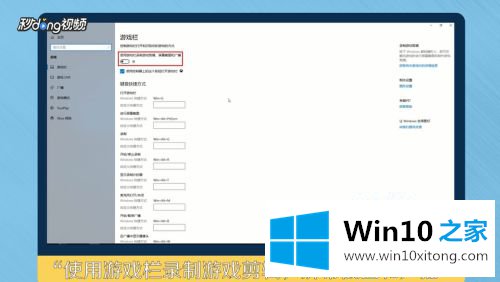
2.按下Windows G键打开游戏条,点击录像图标开始录像。
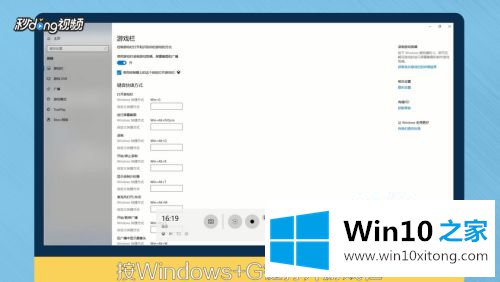
3.再次单击红色图标完成录制。录制的视频将保存在文件夹“这台电脑”-“视频”-“采集”。
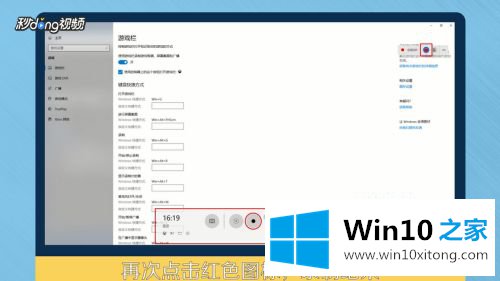
我上面解释的是win10系统如何录屏的详细步骤。很简单吗?有需要的用户可以采取以上步骤进行操作。
以上内容主要就是由小编给大家带来的win10系统如何录屏的操作手法,我们很高兴能够在这里给大家分享电脑知识,谢谢各位。